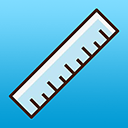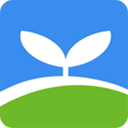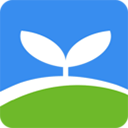在使用Windows 7操作系统的过程中,很多用户可能会遇到黑屏只剩下鼠标光标的情况。这种问题通常会导致无法正常使用计算机,影响工作和生活。虽然这个问题看似复杂,但其实通过一些方法是能解决的。本指南将详细介绍几种有效的解决方案,帮助你恢复正常的计算机使用状态。
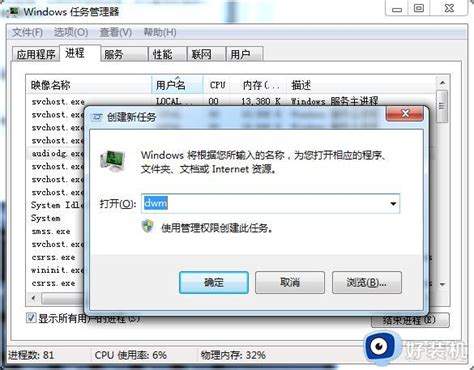
方法一:尝试安全模式启动
当系统出现黑屏时,首先可以尝试重启计算机,并进入安全模式。安全模式是一种Windows的特殊启动选项,可以在只加载必要驱动的情况下启动系统,帮助用户解决各种系统问题。
具体步骤如下:
重启计算机在开机时反复按下“F8”键,直到显示高级启动选项菜单。
在菜单中选择“安全模式”,然后按下回车键进入安全模式。
进入安全模式后,检查系统是否正常,如果可以正常使用,请立即备份重要文件。
在安全模式下,尝试卸载最近安装的程序或者更新,特别是显卡驱动的更新。
方法二:启动文件修复
如果在安全模式下仍然无法解决问题,可以尝试使用Windows 7的启动修复功能。这个功能能够帮助用户修复启动文件的问题,恢复系统正常运行。
操作步骤如下:
准备Windows 7的安装光盘或者USB启动盘,将其插入计算机。
重启计算机进入BIOS设置,将光盘或USB设置为优先启动设备。
启动后选择“修复计算机”选项,进入系统修复界面。
选择“启动修复”,系统将自动检测并修复启动问题。
方法三:更新显卡驱动
黑屏问题往往与显卡驱动有关,所以更新显卡驱动是解决问题的重要一步。以下是在安全模式下更新显卡驱动的步骤:
在安全模式中右键点击“计算机”,选择“管理”。
在计算机管理界面中选择“设备管理器”。
找到“显示适配器”一栏,右键点击显卡设备,选择“更新驱动程序”。
选择“自动搜索更新的驱动程序软件”,系统将搜索并安装最新的显卡驱动。
完成后重启计算机,查看问题是否解决。
方法四:还原系统到上一个正常状态
如果以上方法均未能解决问题,可以尝试使用系统还原功能。系统还原可以将计算机恢复到之前正常的状态,解决因软件冲突引起的问题。
具体步骤如下:
在安全模式中,右键点击“计算机”,选择“属性”。
在左侧找到“系统保护”,点击进入。
选择“系统还原”,然后按照提示完成恢复过程。
方法五:使用命令提示符
如果无法进入任何模式,仍然可以尝试使用命令提示符来修复系统。以下是步骤:
依旧使用Windows 7的安装光盘,启动到修复界面。
选择“命令提示符”。
输入以下命令并按回车:
sfc /scannow —— 检查并修复系统文件。
chkdsk /f /r —— 检查磁盘错误并修复。
完成后重启计算机。
遇到Windows 7黑屏只剩鼠标光标的问题,可能会让人感到沮丧,但通过以上几种方法,大部分用户都可以恢复系统的正常使用。建议在解决问题后,定期备份重要文件,安装最新的驱动程序以及系统更新,以避免此类问题的再次发生。如果问题仍然存在,可能需要考虑寻求专业的技术支持。